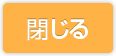シャットダウンできない際の対処法3つ目
対処法 3 : スタートアッププログラムの設定
①まずキーボードの Ctrl+Alt+Delete
の3つを同時に押して
タスクマネージャの画面を表示させる
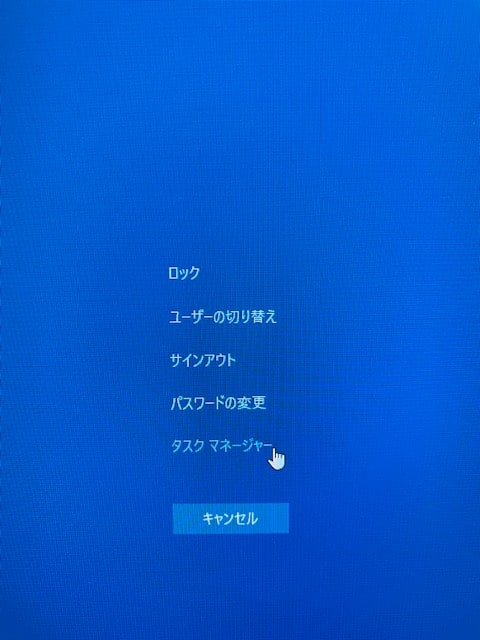 タスクマネージャー をクリック
タスクマネージャー をクリック
もしくは
スタートボタンを右クリック
してそこからタスクマネージャ
を選んでも起動できます。
② そうすると下記のような画面が表示されます。
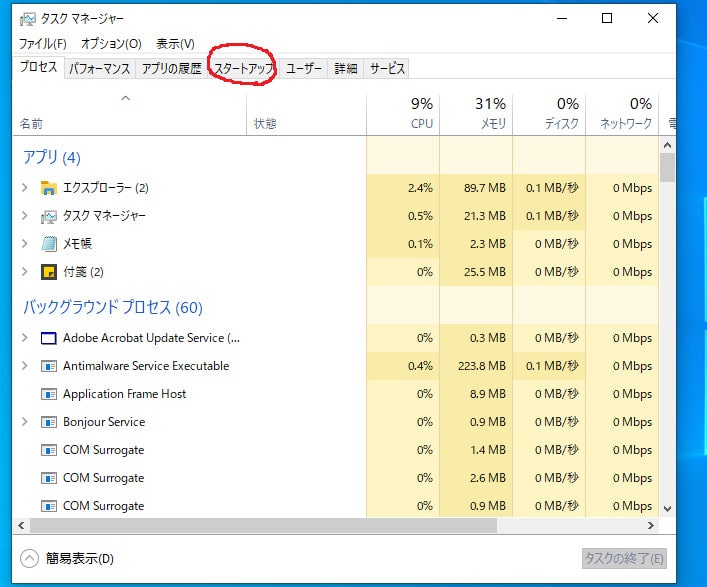 赤丸で囲んだ場所の
赤丸で囲んだ場所の
スタートアップをクリックします
③ そうすると下記のような画面が表示されます。
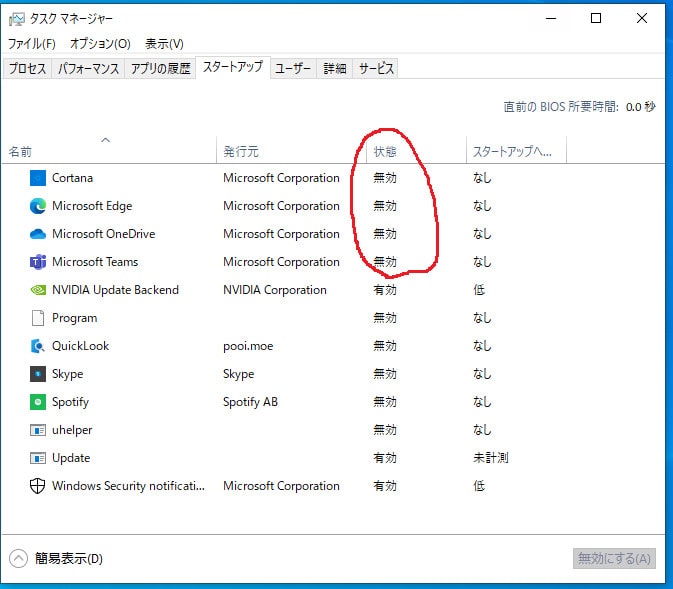 赤丸で囲んだ ように
赤丸で囲んだ ように
状態
の欄に
有効 となっている
プログラムは
パソコンを起動させると同時に
自動で起動してくる
プログラム という意味です。
不要なプログラムをすべて無効にしてください。
このプログラムがおそらく
シャットダウンするのを
妨げている、のかも と
予想しながらの作業になるのですが
とりあえず
どのプログラムかわからない場合は
明らかに
パソコンを起動させるのに
必要では なさそうなものを
全て無効にし
あとで問題が解決してから
必要ならば 有効に 戻す。
という流れになります。
とは言ってもパソコンのことに関しては
無知だ ! という方は
どのプログラムが どんな役目をはたしているかが
プログラムの名前、スペルを見ても
判断がつかないかと思います。
そこでヒントというか
目安としては
skype,onedrive,icloud,
iTunes,bonjour service,などは
無効にしてもwindowsが起動しなくなったり
不具合を招く可能性がなさそう
と想像がつきますので
無効にして試みる という感じです!
またセキュリティーソフトが
インストールされている場合は
削除してみる というのも
問題解決になるかもしれません。
トラブルシューティングTOPページに戻る